- Als je de tegenkomt Deze bewerking is geannuleerd fout in Apparaatbeheer, heeft u waarschijnlijk niet de benodigde machtigingen.
- Om het te repareren, verwijdert u de relevante sleutel uit het register of probeert u de andere methoden hier.
- Ontdek ook hoe u beperkingen van uw computer kunt verwijderen.
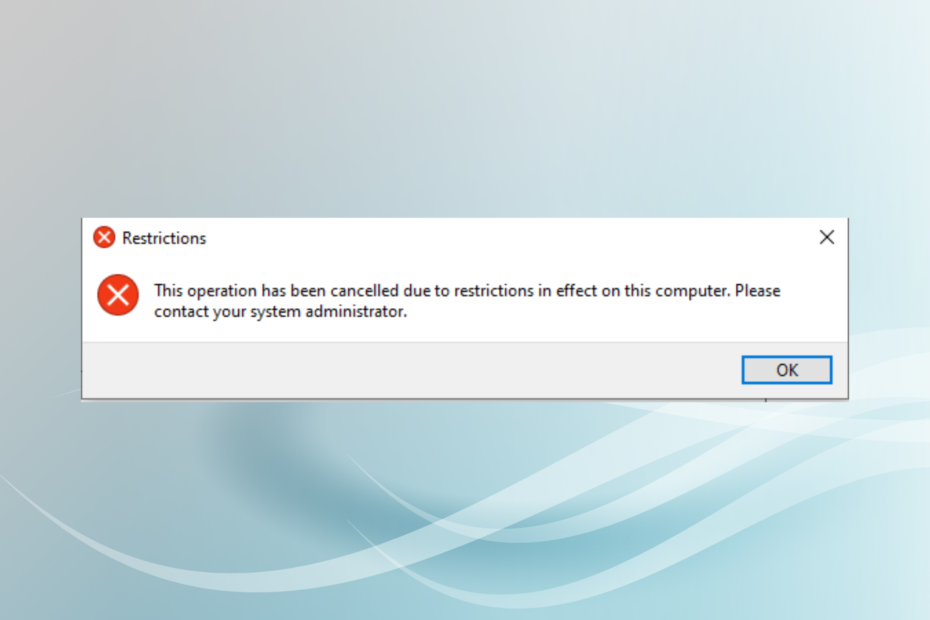
XINSTALLEER DOOR OP HET DOWNLOADBESTAND TE KLIKKEN
Deze software repareert veelvoorkomende computerfouten, beschermt u tegen bestandsverlies, malware, hardwarestoringen en optimaliseert uw pc voor maximale prestaties. Los pc-problemen op en verwijder virussen in 3 eenvoudige stappen:
- Download Restoro PC Reparatie Tool die wordt geleverd met gepatenteerde technologieën (patent beschikbaar) hier).
- Klik Start scan om Windows-problemen te vinden die pc-problemen kunnen veroorzaken.
- Klik Alles herstellen om problemen op te lossen die de beveiliging en prestaties van uw computer beïnvloeden.
- Restoro is gedownload door 0 lezers deze maand.
Veel gebruikers hebben gemeld dat ze een Deze bewerking is geannuleerd vanwege beperkingen die van kracht zijn op deze computer. Neem contact op met uw systeembeheerder fout bij het openen van Apparaatbeheer in Windows 11 en 10.
De fout wordt voornamelijk gezien op computers die worden beheerd door organisaties en niet door de eindgebruiker, met verschillende beperkingen.
Laten we dus eens kijken hoe u de kunt oplossen Deze bewerking is geannuleerd fout in Apparaatbeheer.
Wat gebeurt er als uw bewerking wordt geannuleerd in Apparaatbeheer?
Wanneer u de fout tegenkomt tijdens het starten van Apparaatbeheer, wijst dit erop dat u geen toestemming hebt gekregen om er toegang toe te krijgen. Als de computer eigendom is van een organisatie of uw werkgever, neem dan contact met hen op.
Als het uw pc is, kunnen dit verkeerd geconfigureerde instellingen of onbedoelde wijzigingen in het register zijn. Probeer de onderstaande methoden om de Deze bewerking is geannuleerd fout in Apparaatbeheer.
Hoe repareer je? Deze bewerking is geannuleerd?
1. Wijzig het register
- druk op ramen + R lanceren Rennen, typ regediten klik op Oké.
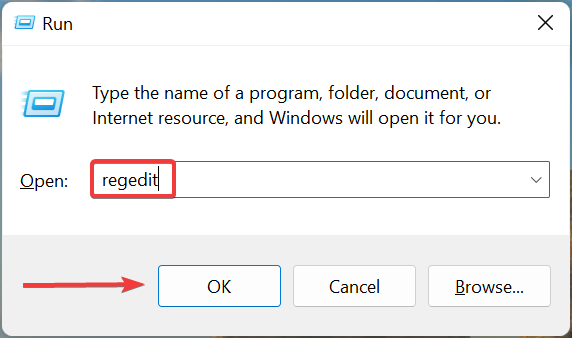
- Klik Ja in de prompt.
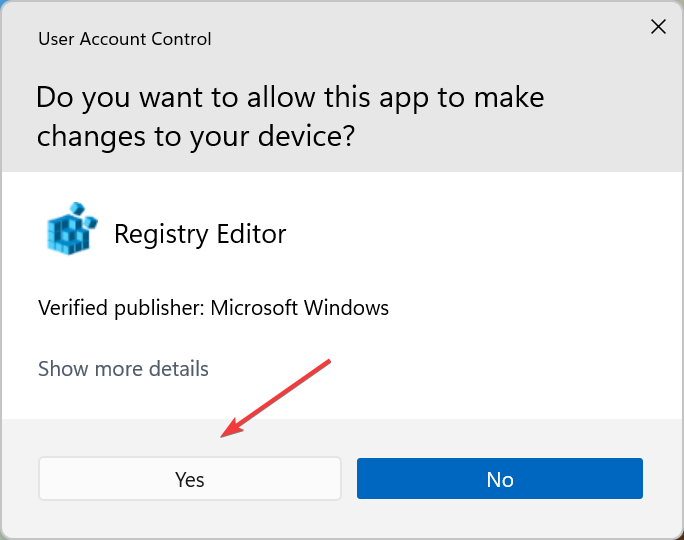
- Plak het volgende pad in de adresbalk en druk vervolgens op Binnenkomen:
Computer\HKEY_CURRENT_USER\Software\Microsoft\Windows\CurrentVersion\Policies\Explorer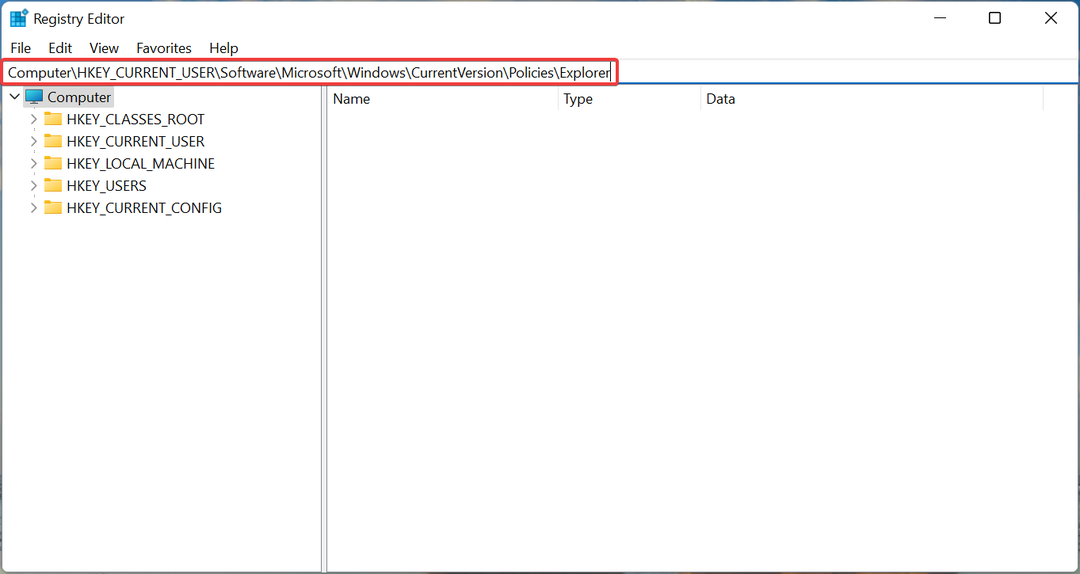
- Zoek de Niet toestaanRun toets, klik er met de rechtermuisknop op en selecteer vervolgens Verwijderen.
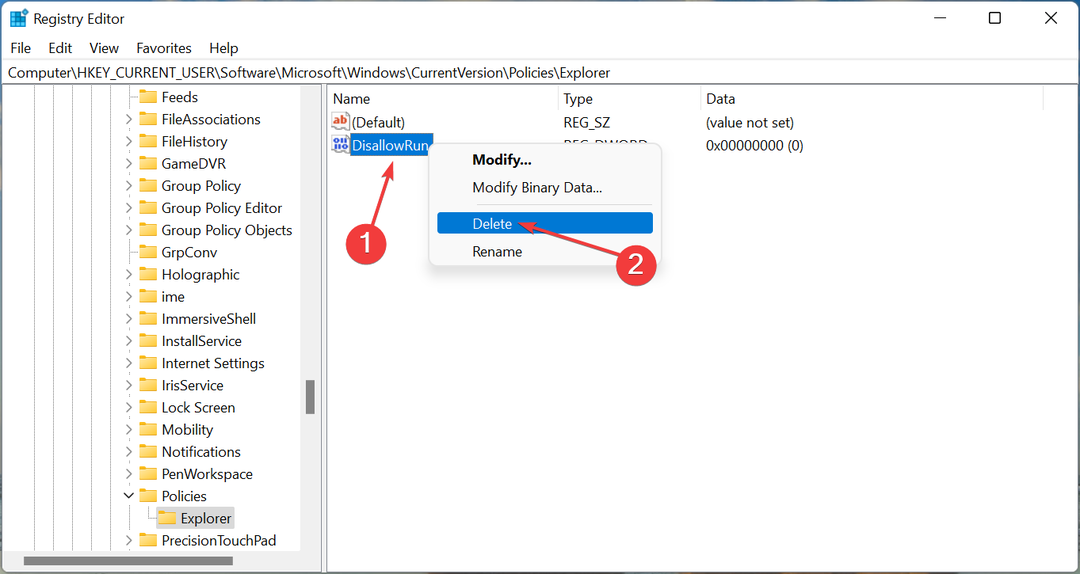
- Klik Ja in het bevestigingsvenster.
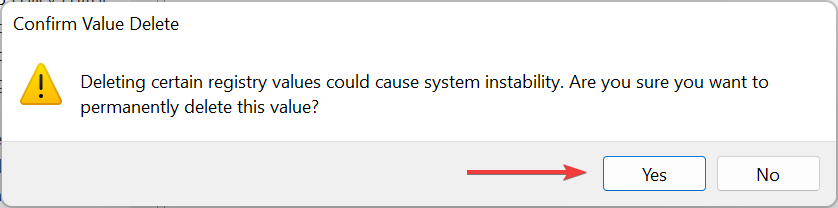
Controleer of de Deze bewerking is geannuleerd fout in Apparaatbeheer is opgelost.
2. Wijzigingen aanbrengen in de Groepsbeleid-editor
- druk op ramen + R, typ gpedit.mscen klik vervolgens op Oké.
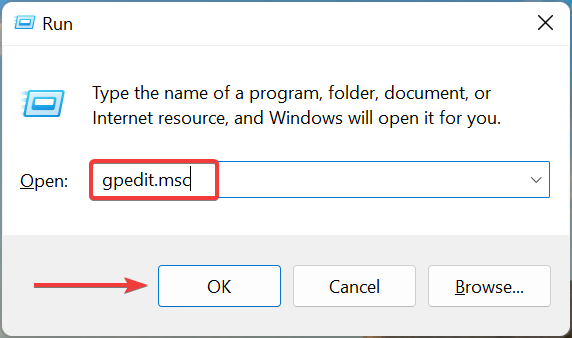
- Uitbreiden administratieve sjablonen onder Gebruikersconfiguratie en dubbelklik vervolgens op Systeem.
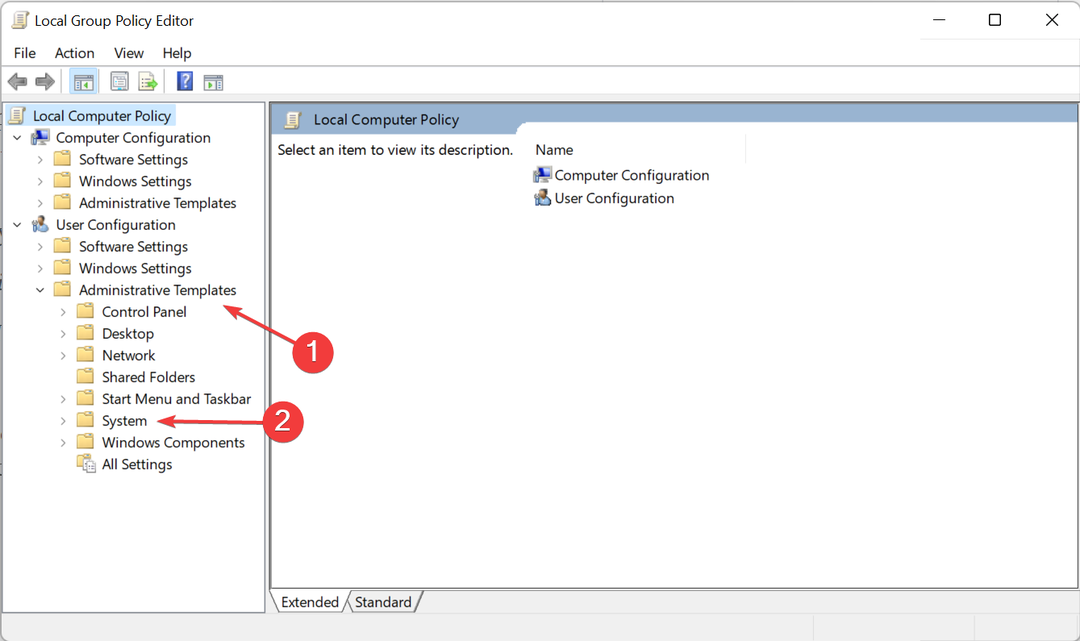
- Dubbelklik op de Voer geen gespecificeerde Windows-applicaties uit aan de rechterkant.
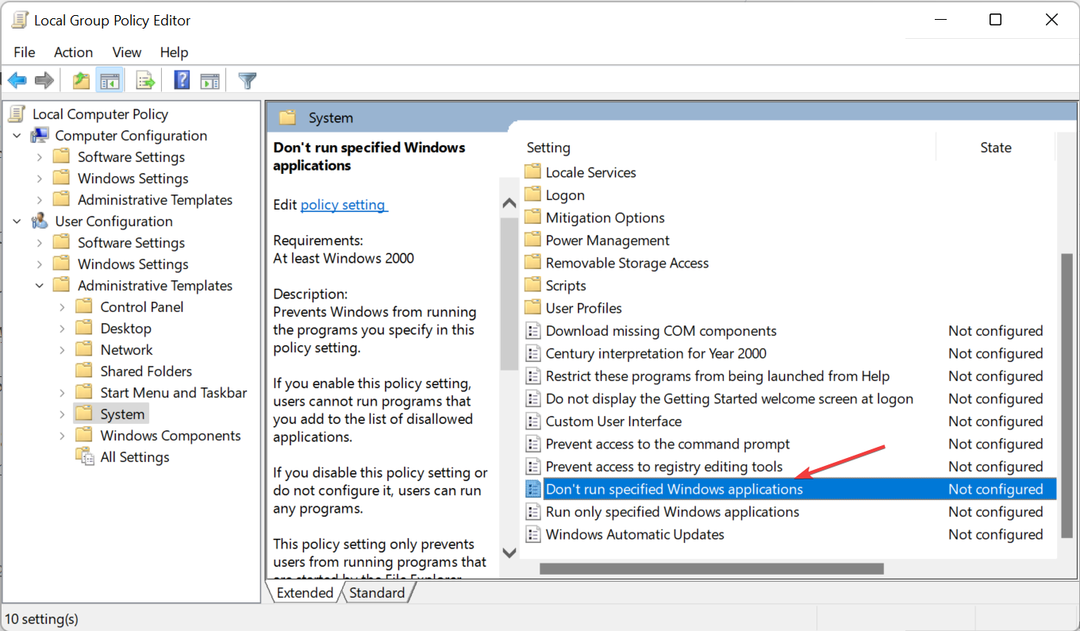
- Selecteer Niet ingesteld en klik vervolgens op Oké om de wijzigingen op te slaan.
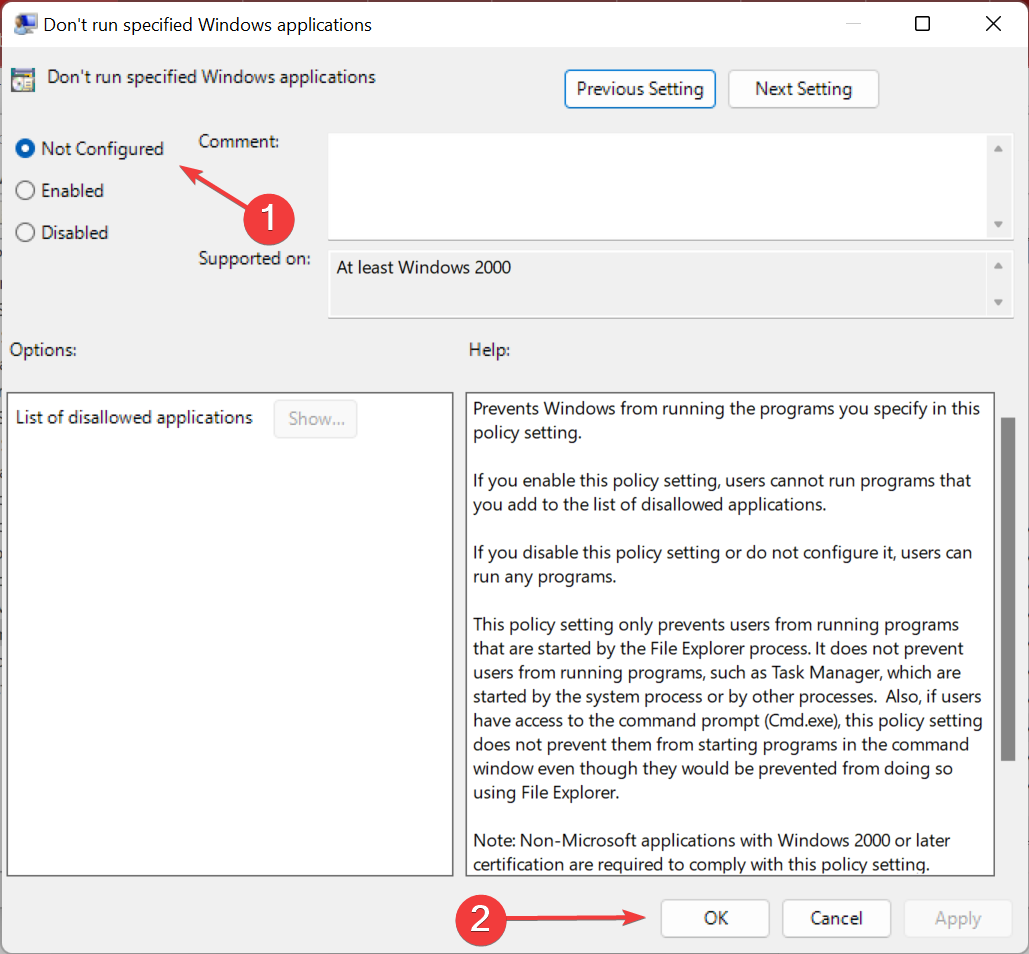
Start de computer opnieuw op en controleer of de Deze bewerking is geannuleerd fout in Apparaatbeheer is verholpen. Zo niet, ga dan naar de laatste methode.
- 3 manieren om TLS 1.2 in te schakelen op alle Windows-edities in 2022
- PC herstart tijdens het spelen van games? 7 manieren om het snel te repareren
- Wat is Microsoft Dev Box en hoe kunt u het gebruiken?
- Apparaatbeheer repareren als het flikkert in Windows 10/11
- 3 eenvoudige manieren om Internet Explorer te blijven gebruiken op Windows 11
3. Windows resetten
In het geval dat geen van de hier vermelde methoden heeft gewerkt, heeft u geen andere keuze dan: reset de pc. Zorg ervoor dat u alles wist tijdens het resetten.
Wanneer u de computer reset, gaan alle geïnstalleerde toepassingen en geconfigureerde instellingen verloren, en als een van deze achterloopt Deze bewerking is geannuleerd fout in Apparaatbeheer, alles zou nu goed moeten werken.
Hoe verwijder ik beperkingen van mijn computer?
- druk op ramen + Sen zoek naar Visiegeavanceerde systeeminstellingen.
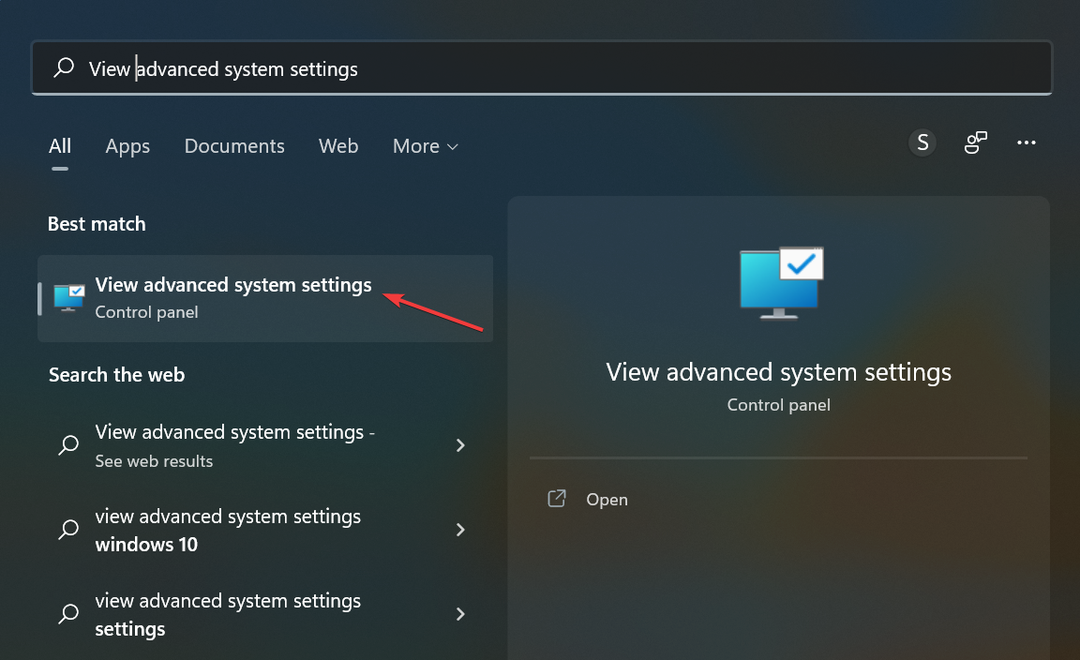
- Ga naar Computer naam tabblad en klik vervolgens op Wijziging.
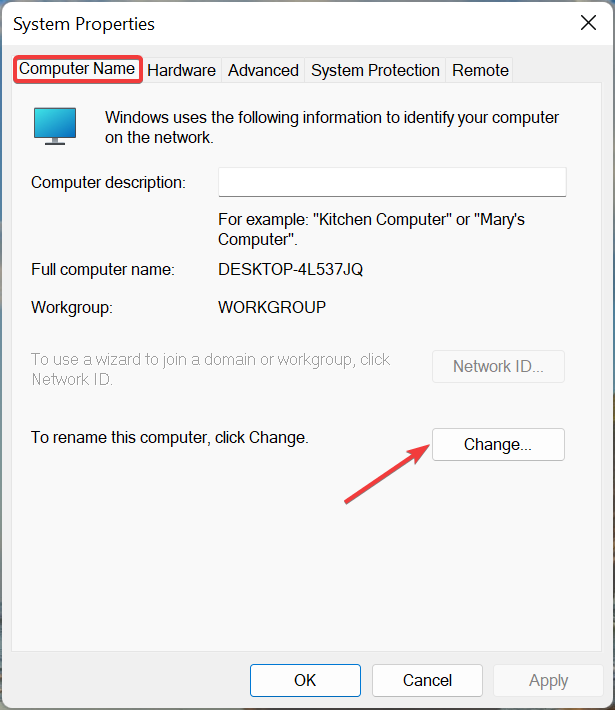
- Selecteer Werkgroepen klik vervolgens op Oké om de wijzigingen op te slaan.
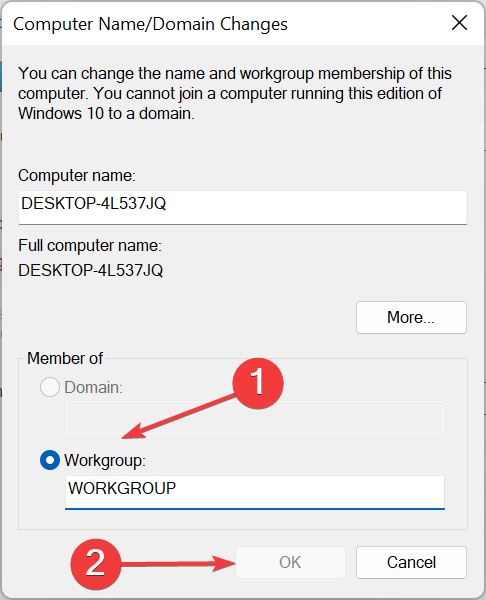
Dat is het! Inmiddels zou je de Deze bewerking is geannuleerd fout in Apparaatbeheer opgelost.
Ontdek ook de beste alternatieve tools voor Apparaatbeheer.
Vertel ons welke oplossing voor u heeft gewerkt in de sectie Opmerkingen hieronder.
 Nog steeds problemen?Repareer ze met deze tool:
Nog steeds problemen?Repareer ze met deze tool:
- Download deze pc-reparatietool goed beoordeeld op TrustPilot.com (download begint op deze pagina).
- Klik Start scan om Windows-problemen te vinden die pc-problemen kunnen veroorzaken.
- Klik Alles herstellen om problemen met gepatenteerde technologieën op te lossen (Exclusieve korting voor onze lezers).
Restoro is gedownload door 0 lezers deze maand.


